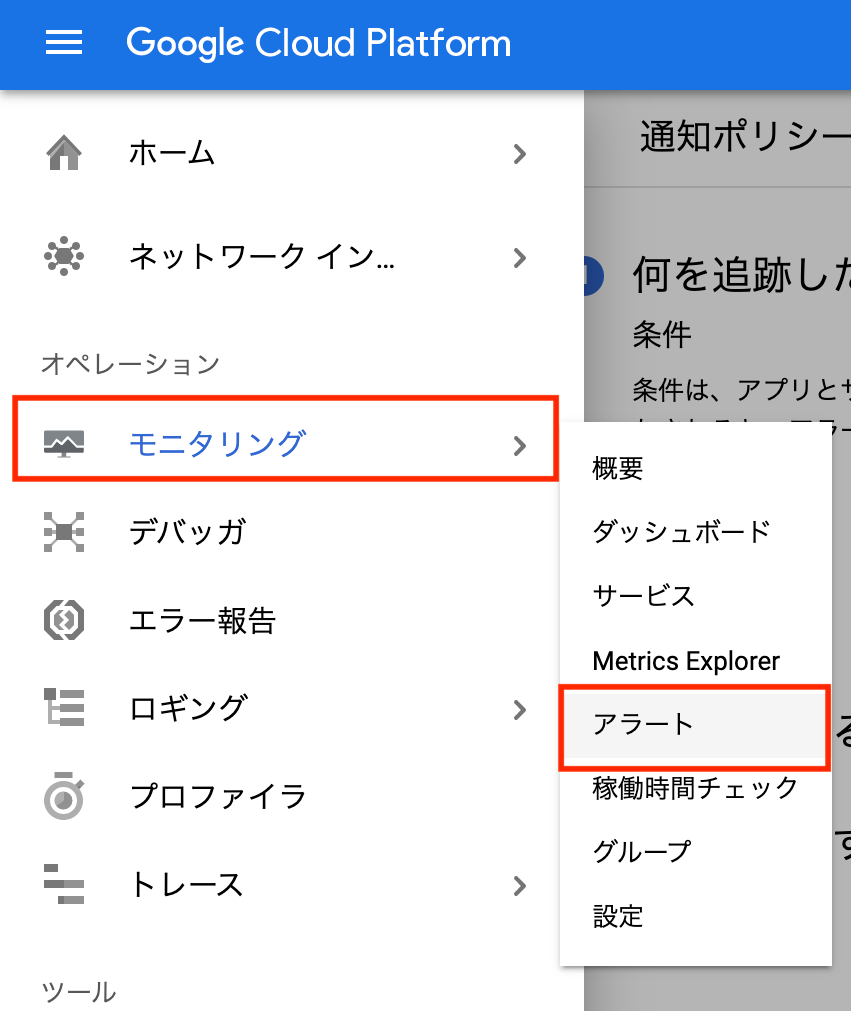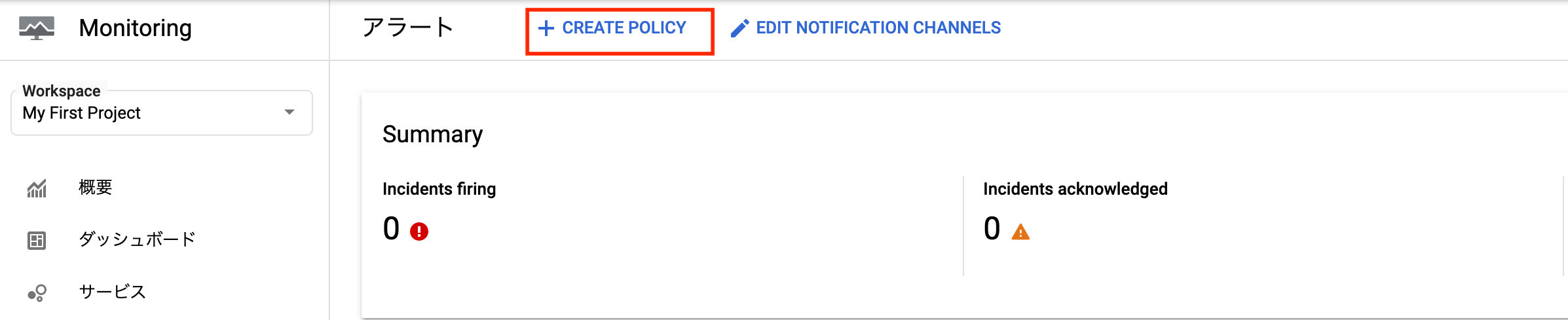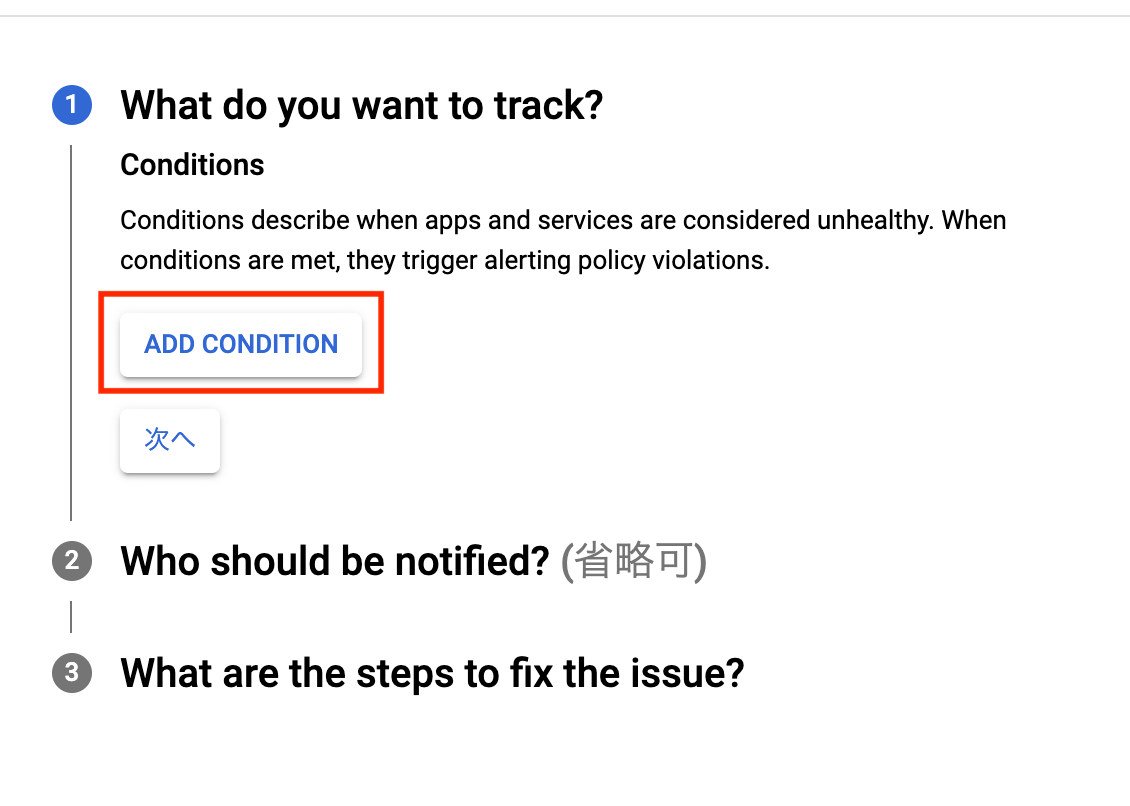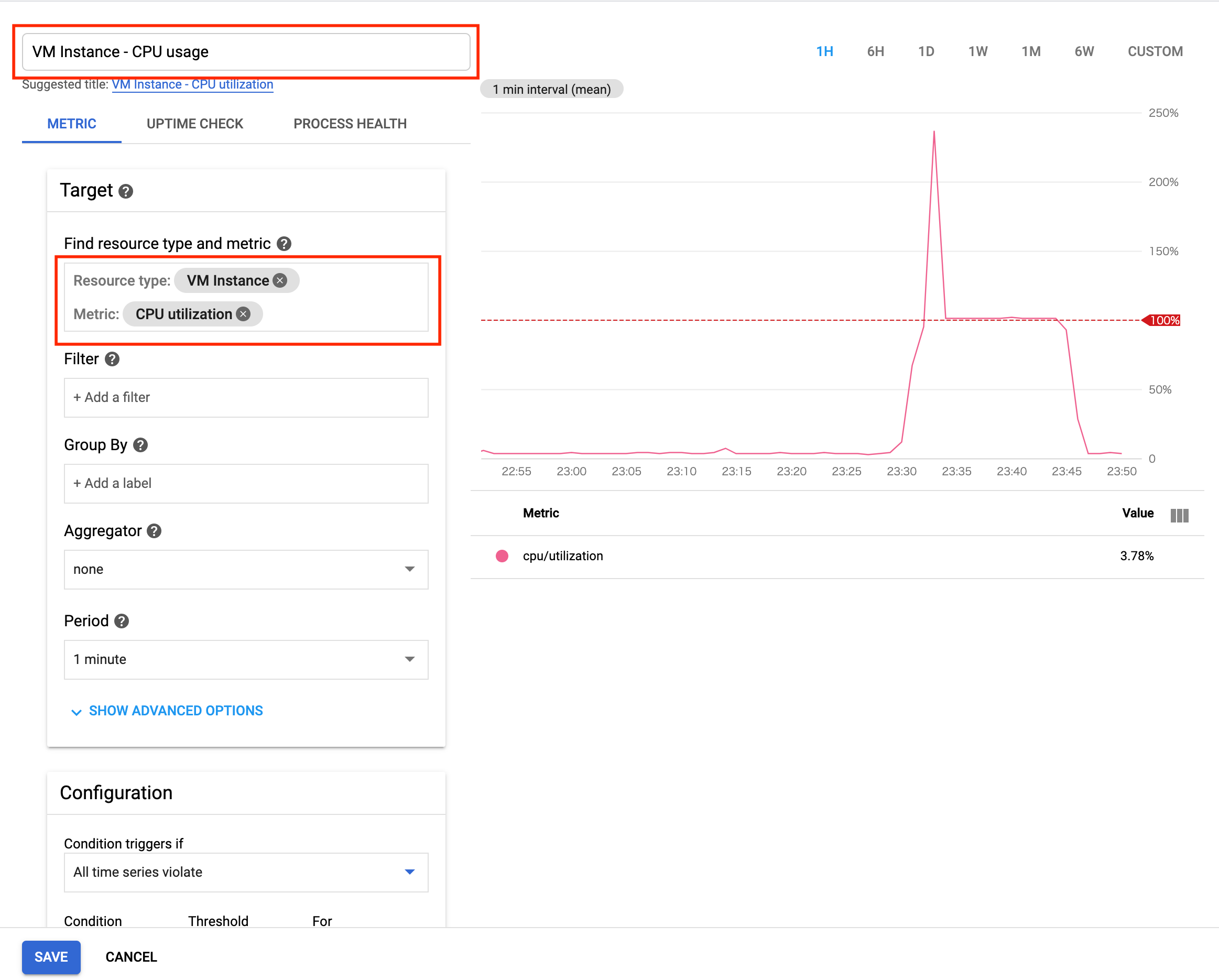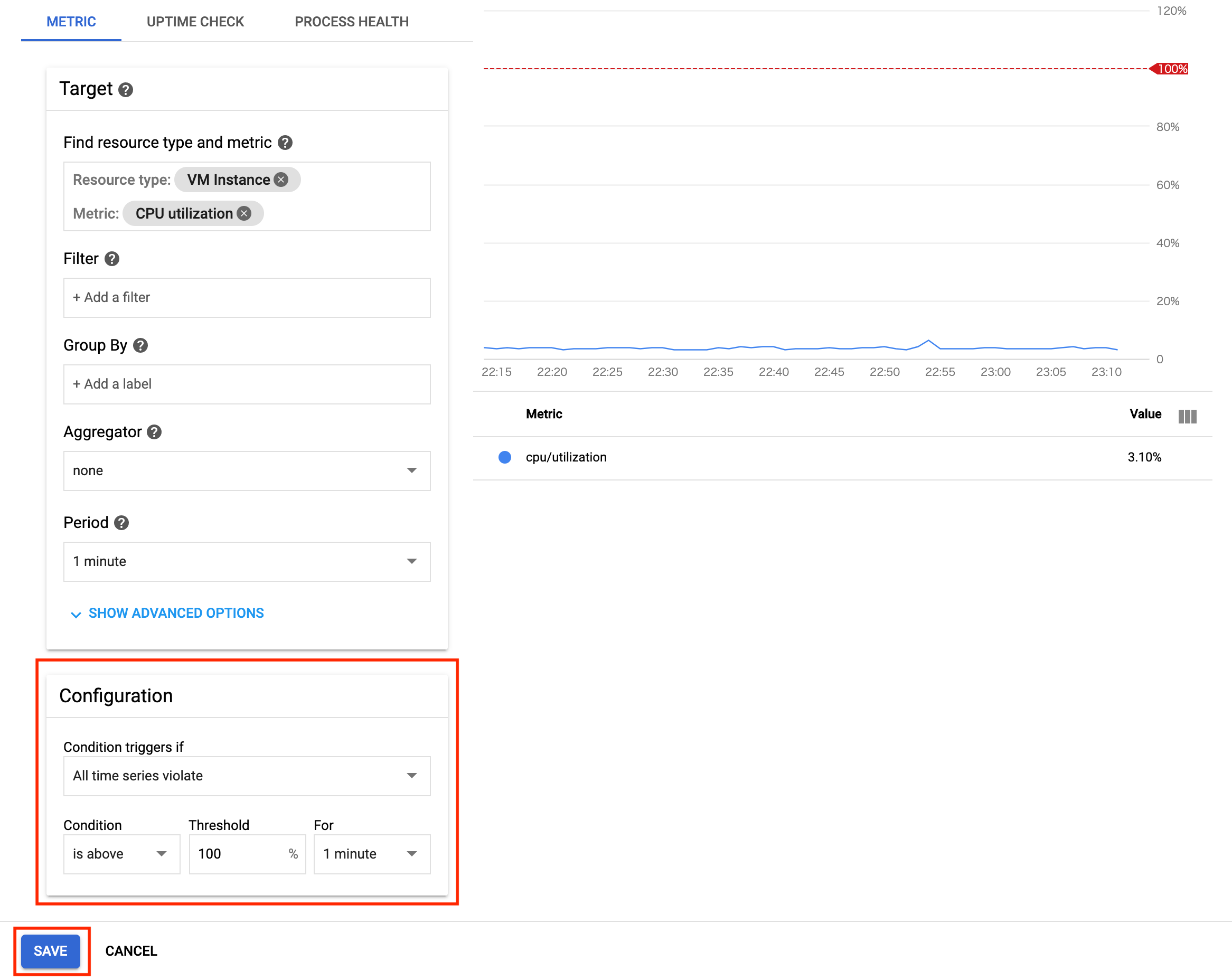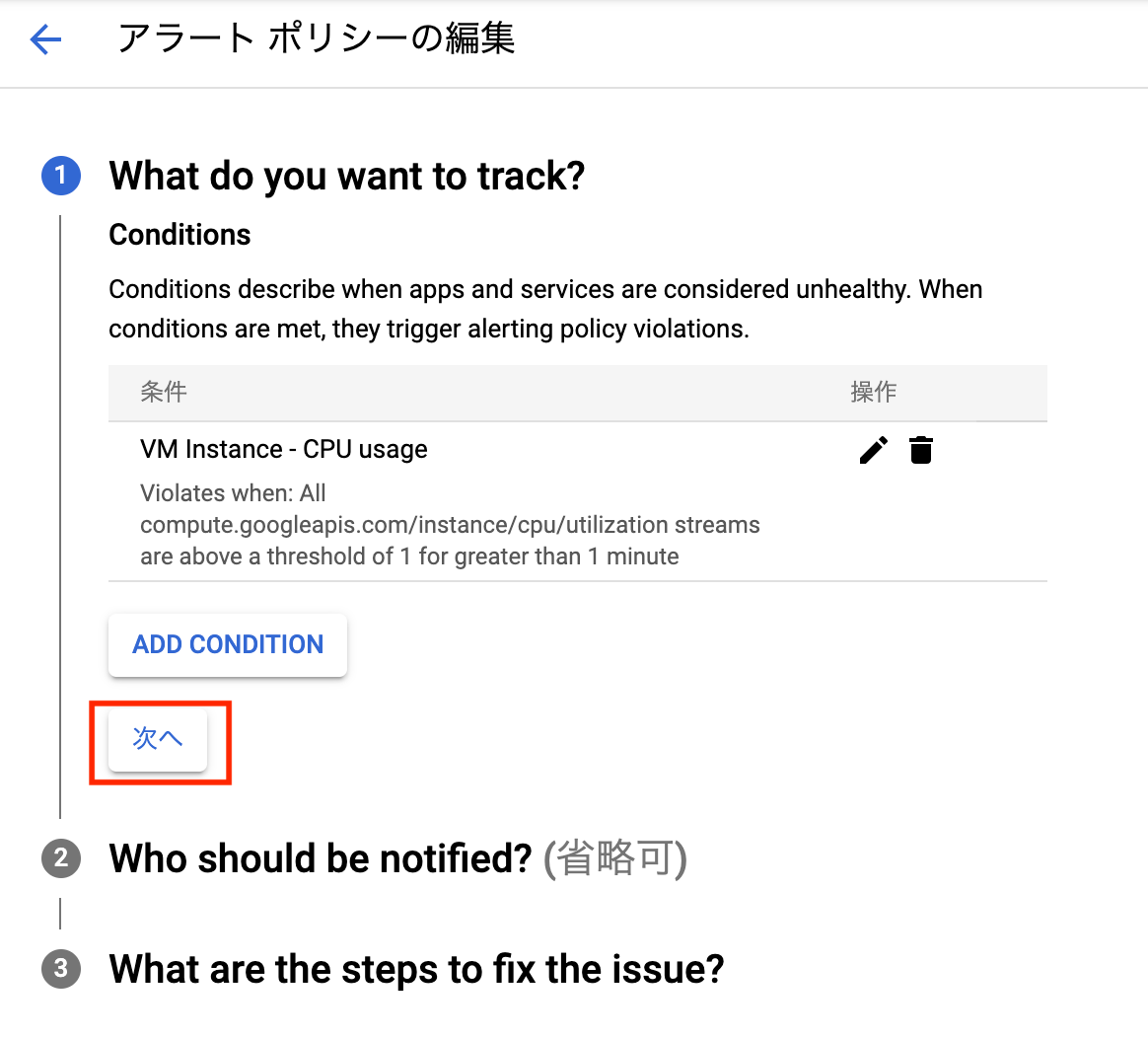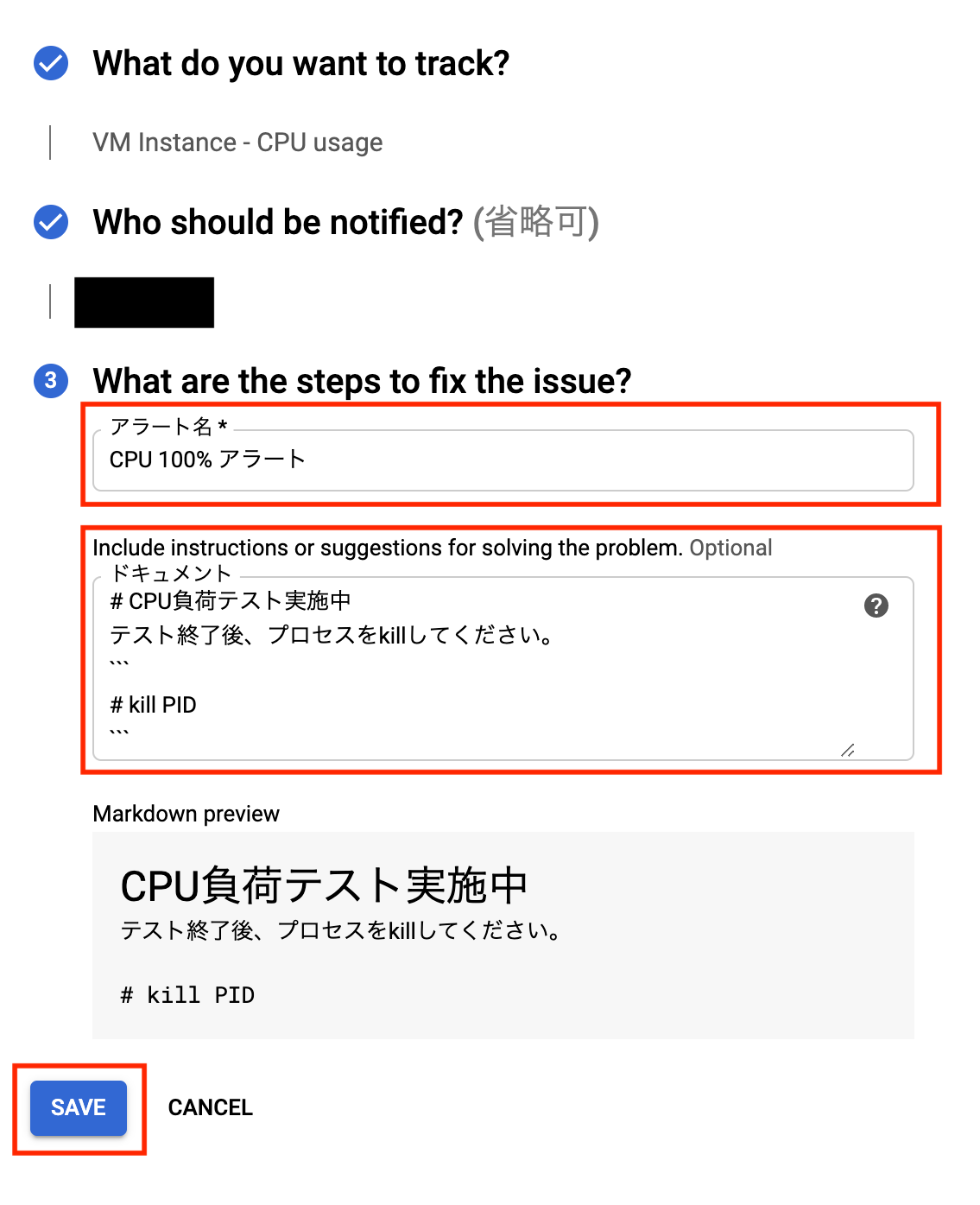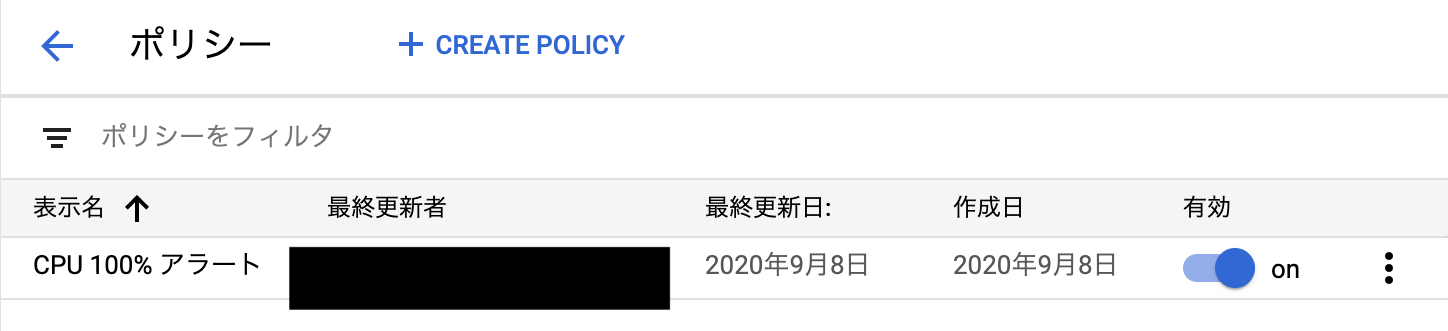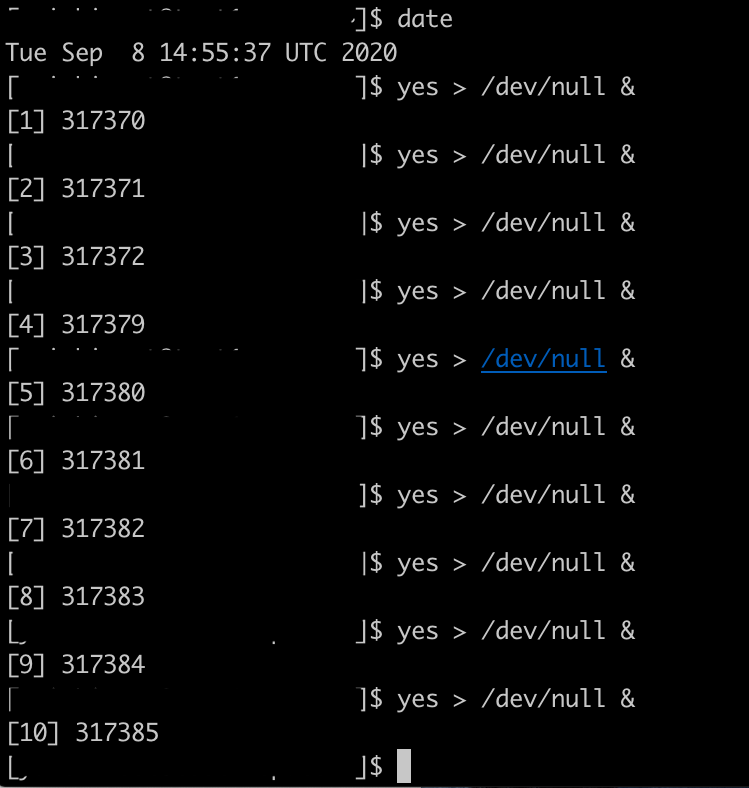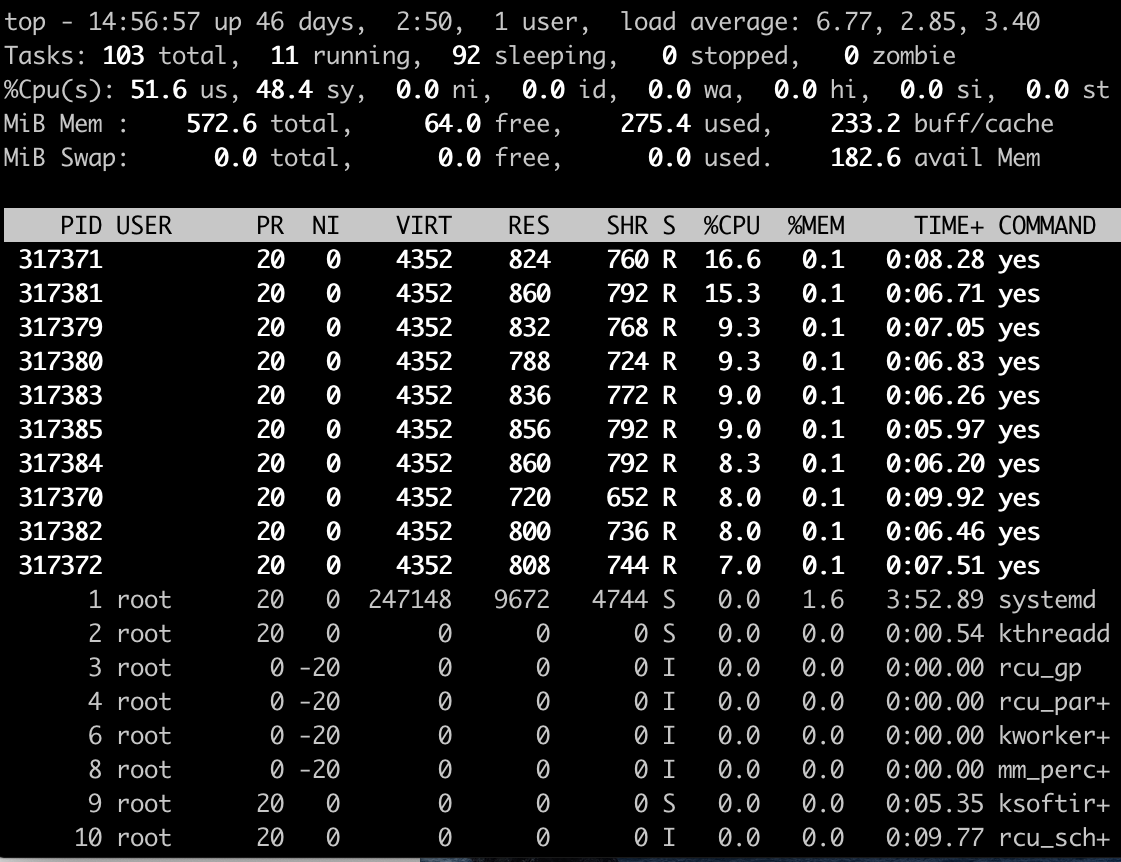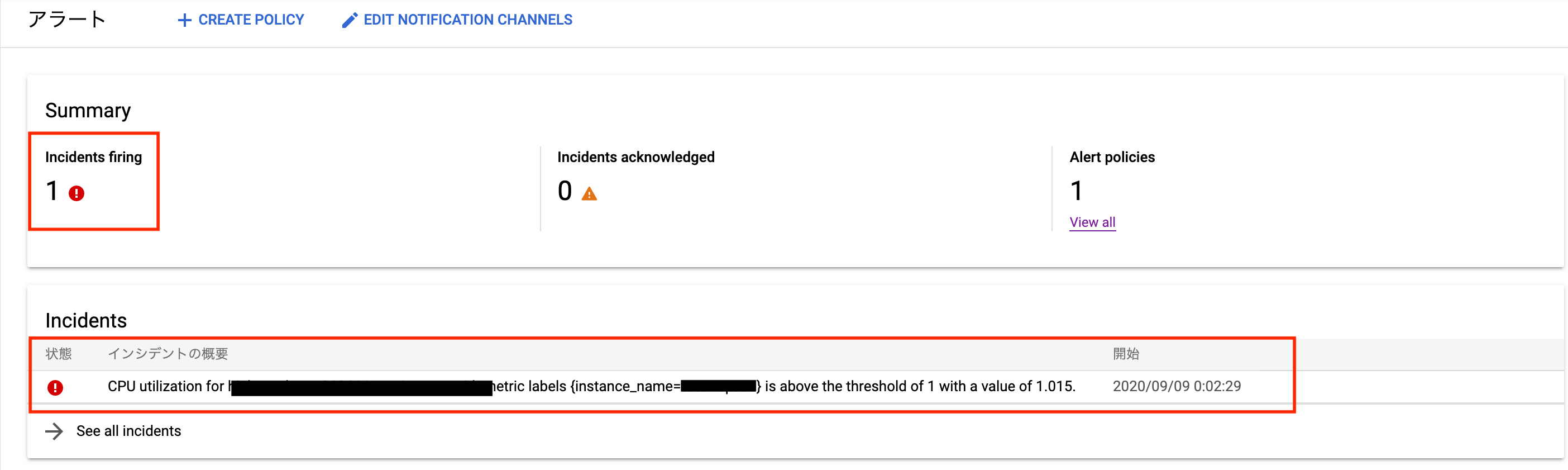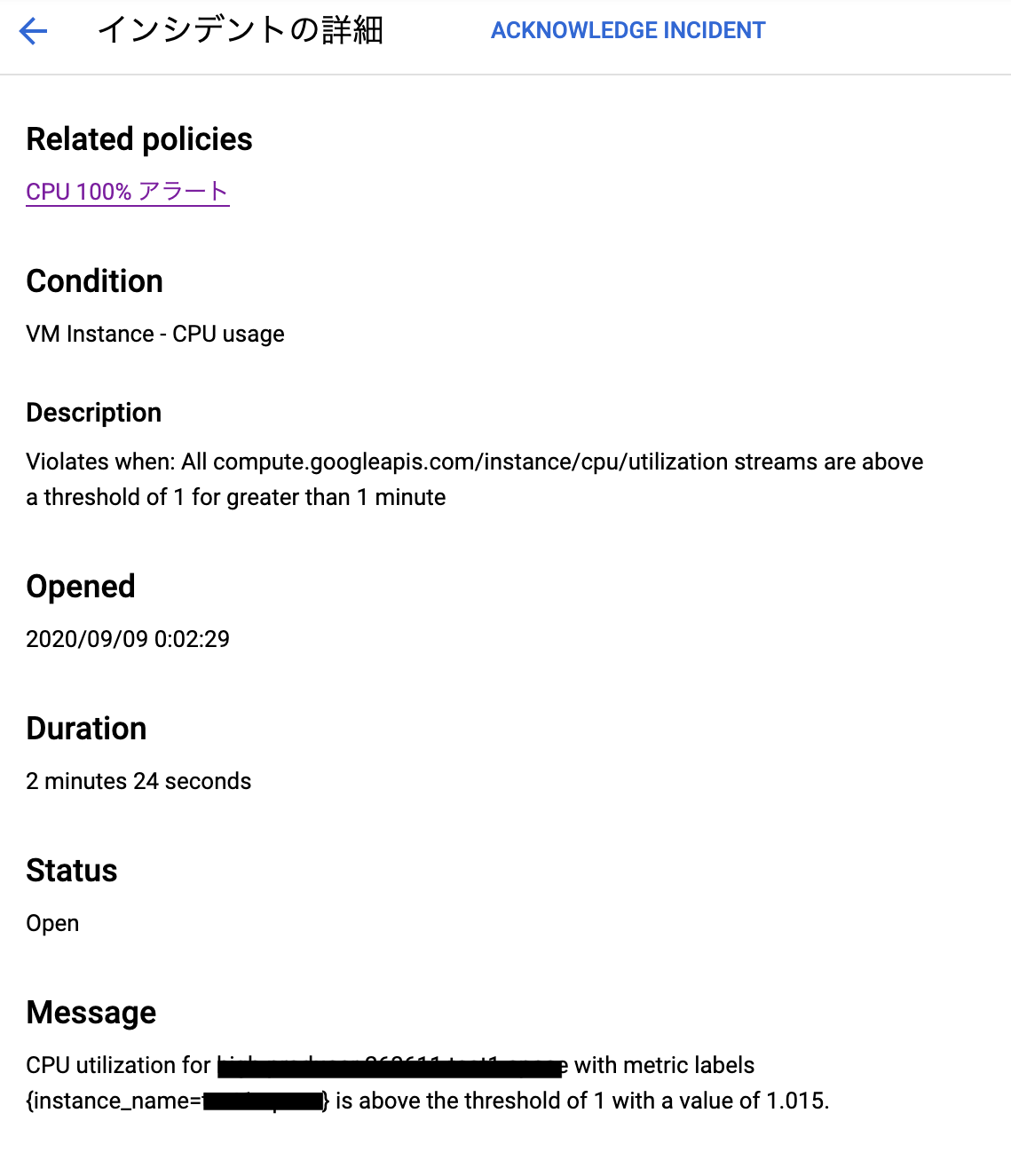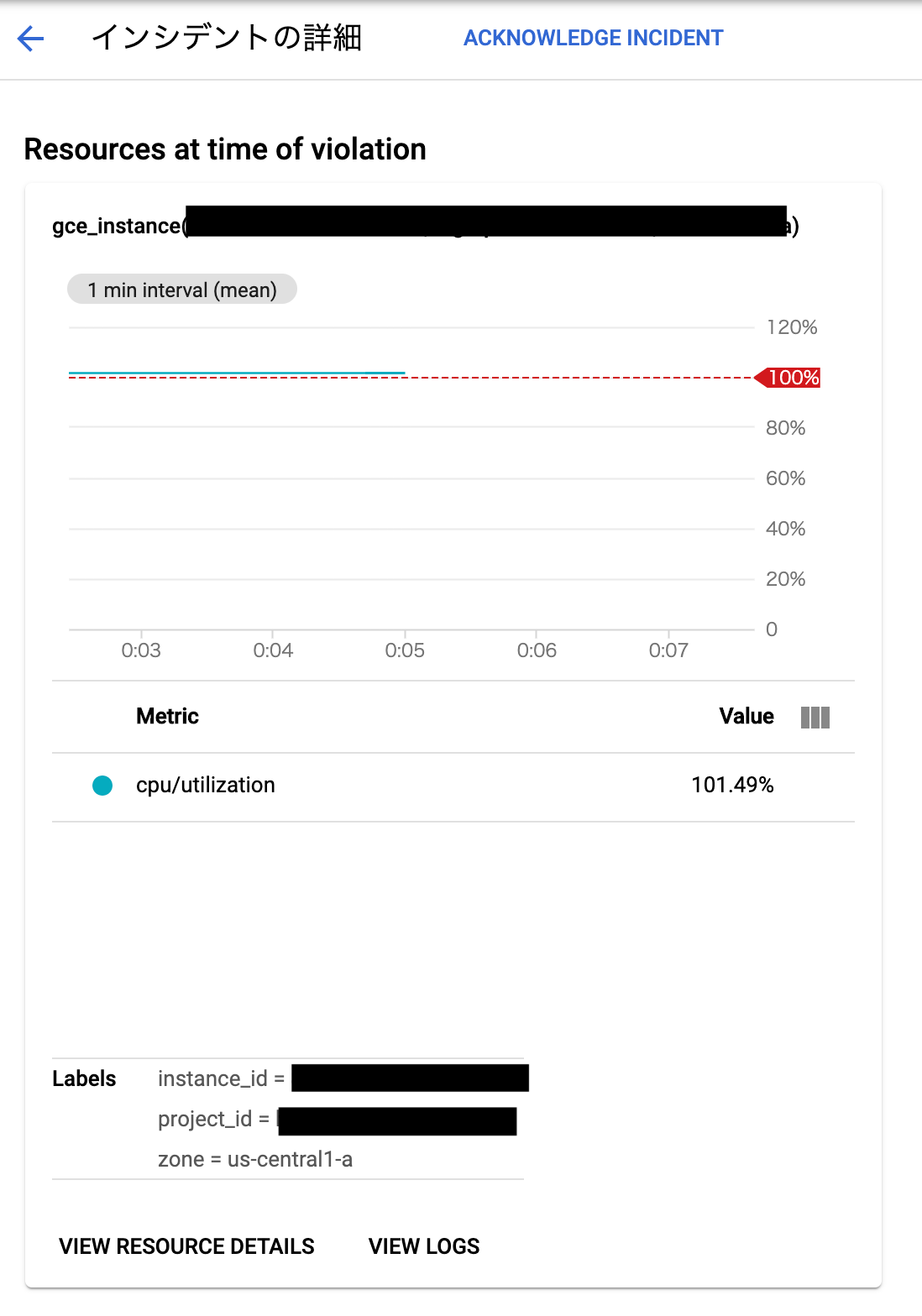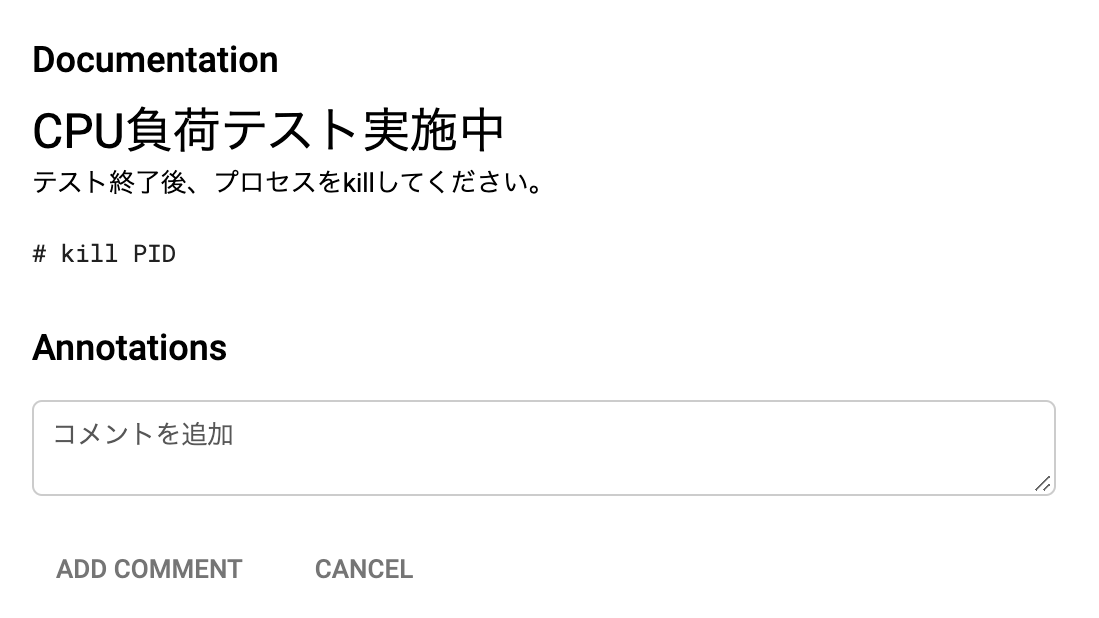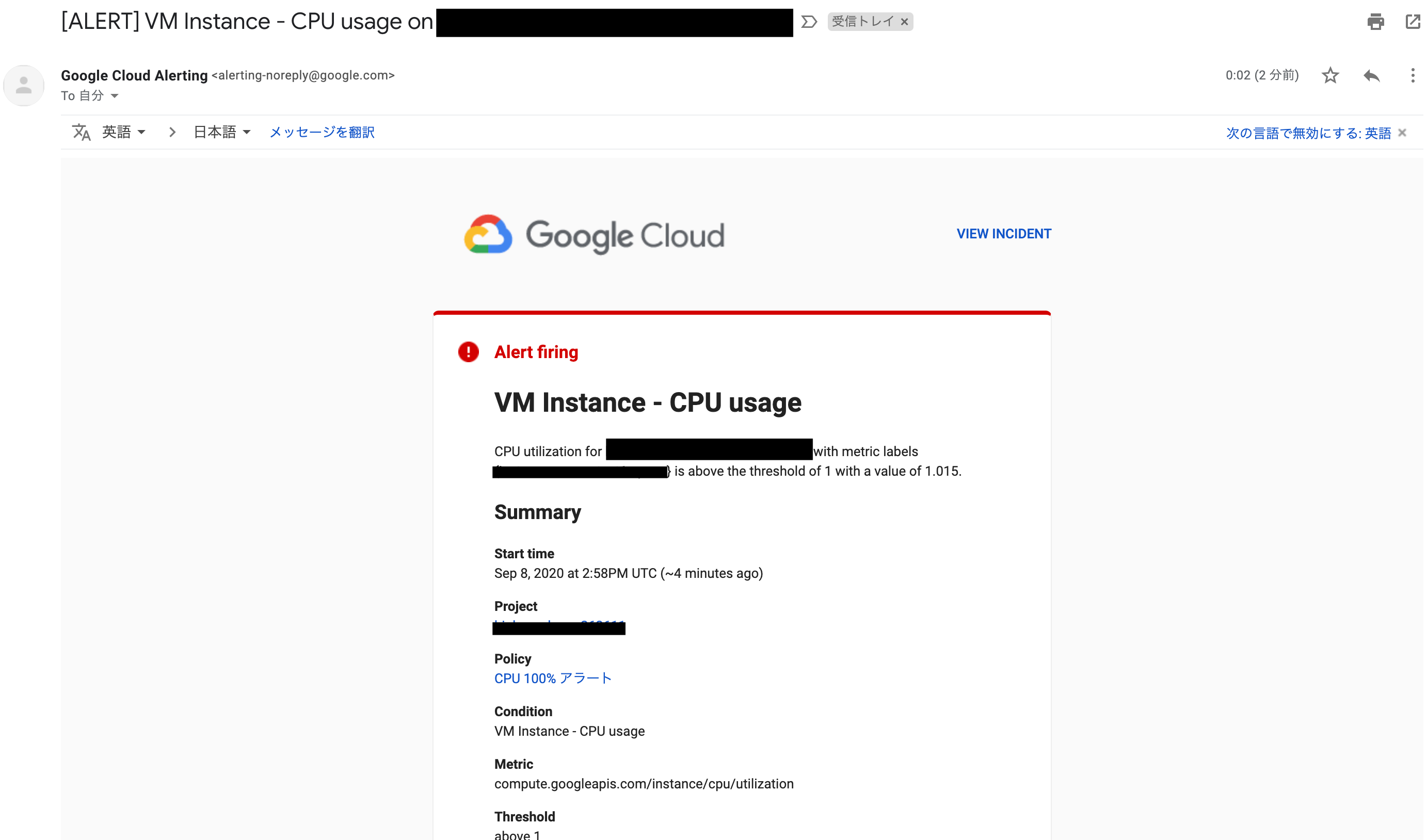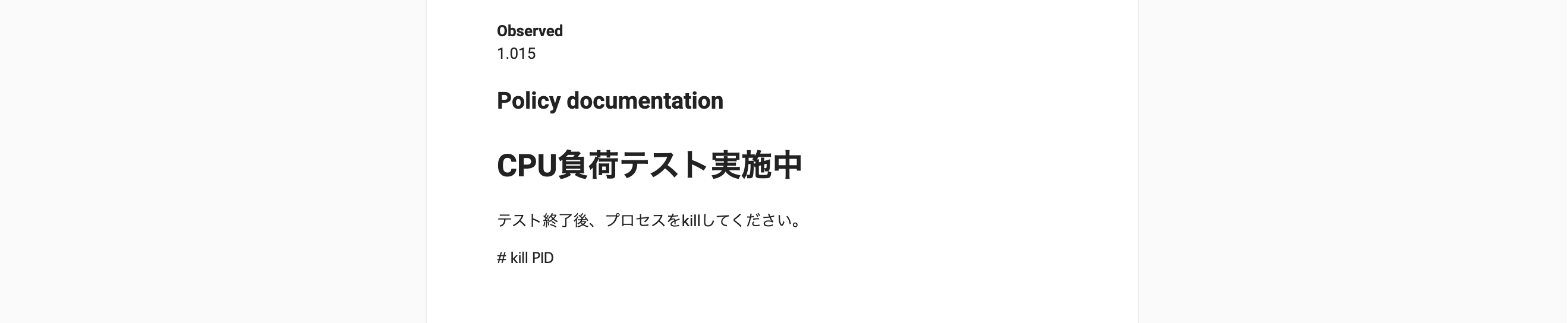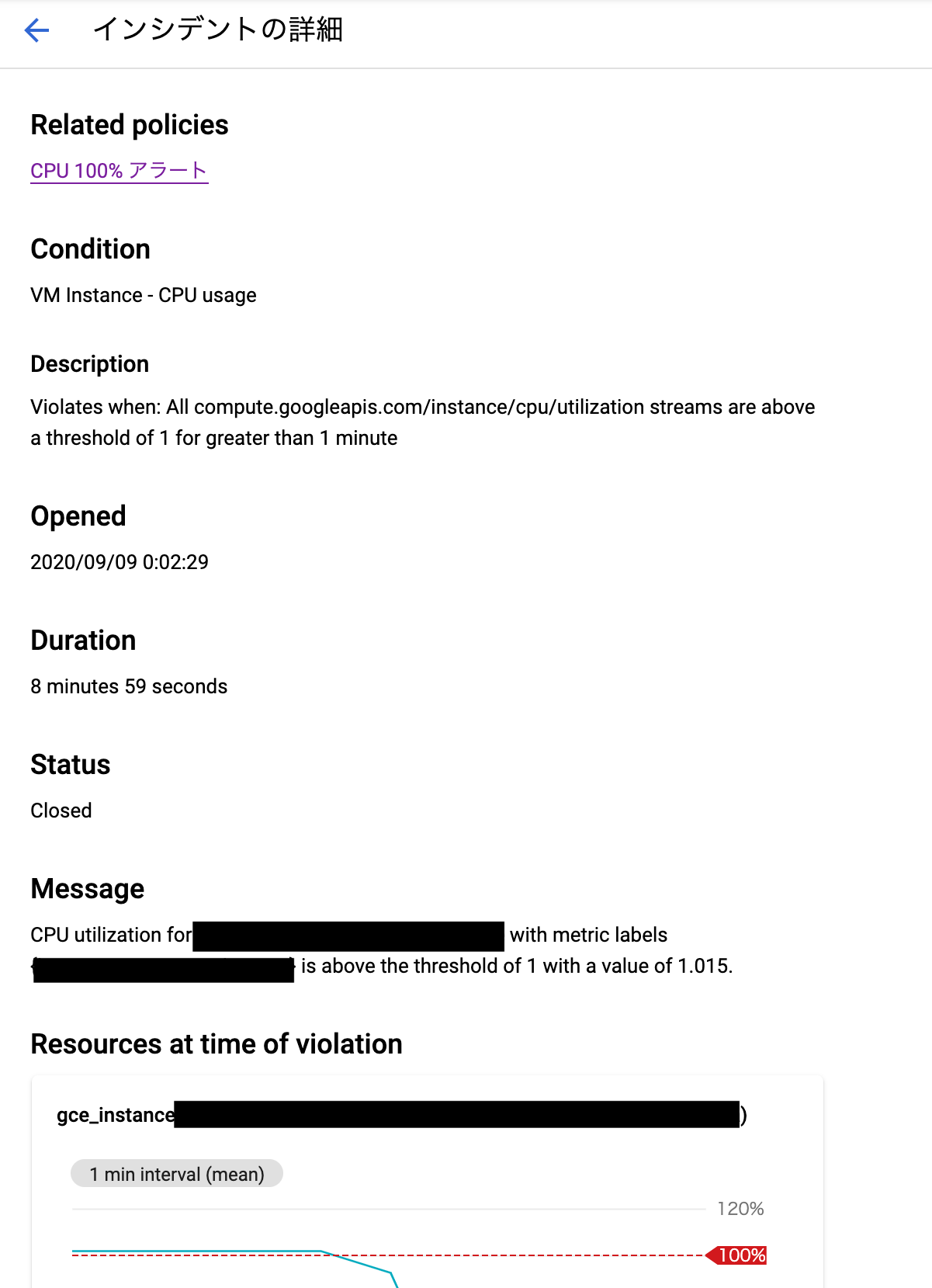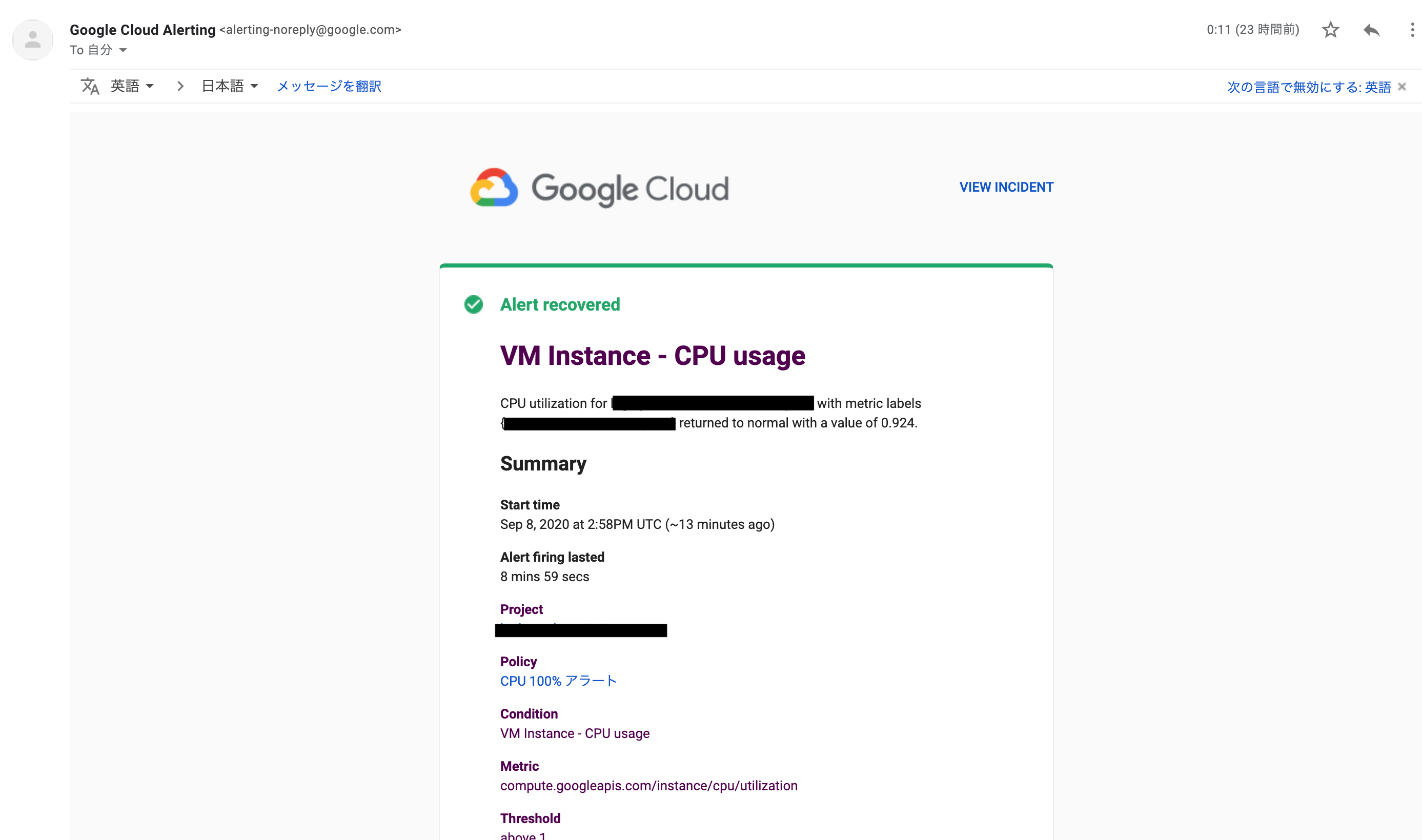概要
本書はGCPで作成したGCEにCPUを大量に使用させる負荷テストを実施します。またCPU使用率が100%になったらアラートを出すようにGCPのモニタリング機能で設定します。
0.前提条件
- GCPのアカウントを作成していること。
- 本書ではGCP無料枠であるf1-microを使用します。
- 本書で使用するCentOS8のバージョンは下記の通りです。
$ cat /etc/redhat-release
CentOS Linux release 8.2.2004 (Core)
1. アラートの作成
-
下記のように監視する内容を設定する。(下記はVMインスタンス(GCE)のCPU使用率を計測します)
-
「Notification Channels」にアラート発報するオプション(メールアドレス宛に発報など)を設定し、「NEXT」をクリックする。
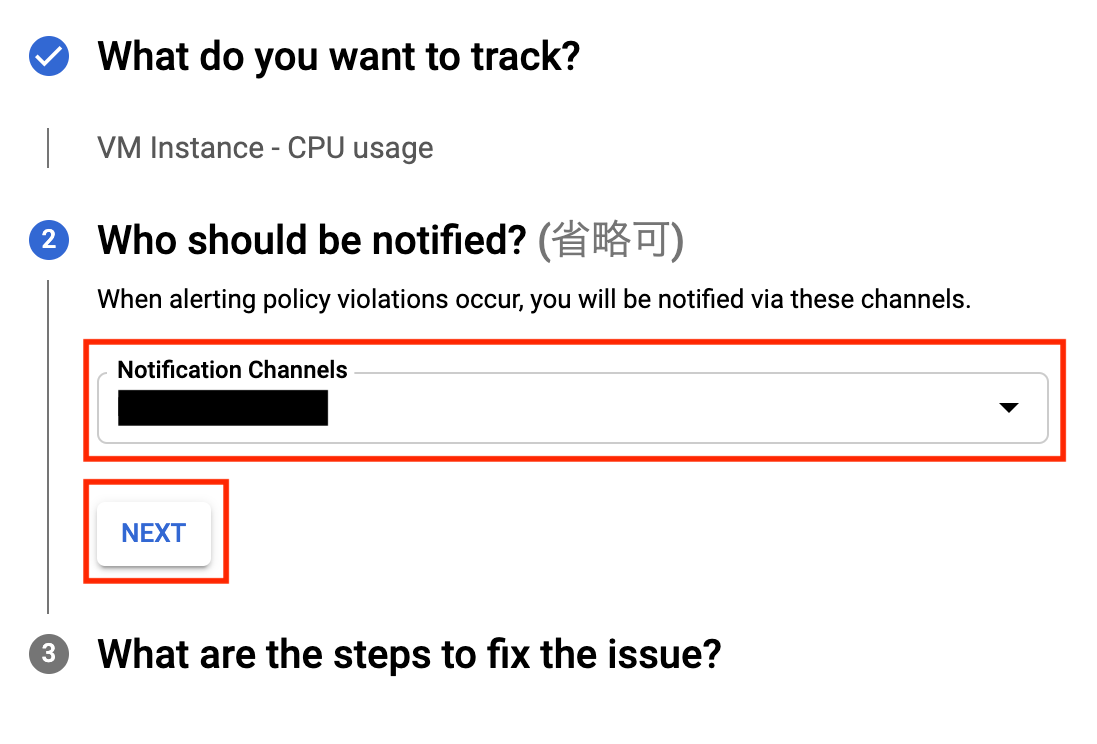
-
下記の項目を入力し、「SAVE」をクリックする。
2. CPU負荷テスト
-
GCEにログインする。
-
下記のCPUを故意に消費させるコマンドを複数回実行する。(バックグラウンドで
/dev/null/にyを無限に出力させます)$ yes > /dev/null &
3. テスト結果
GCPダッシュボード
メールアドレス宛にアラートを発報する設定した場合
下記のようなアラートメールを受信したことを確認する。
4. テスト終了
GCEでやること
topコマンドを実行し、yesプロセス(故意にCPUを消費させているプロセス)のPIDを控える。その後、下記のコマンドを実行し、全てのyesプロセスを終了させる。
$ kill PID
その後、topコマンドを実行し、CPU使用率が減少したことを確認する。
ダッシュボード、アラートメール
インシデント詳細にて障害から回復したと更新されたことを確認する。またメールアドレス宛にアラートメールを発報するように設定している場合、障害回復後に「Alert recovered」のメールを受信したことを確認する。
最後に
GCPのモニタリング機能やアラートを設定することで、CPUが大量に使用されているなどの障害に気付くことができます。